Dopo i nostri articoli completi ed in costante aggiornamento sulle novità di iOS 10 beta 1 e macOS 10.12 beta 1, è arrivato il momento di occuparci dell’Apple Watch e della nuova versione 3.0 beta 1.

1. Apple Watch con watchOS 3.0 supporta le applicazioni native, quelle in grado di funzionare anche senza iPhone e che non effettuano il mirroring. Tutti i file sono già presenti direttamente nell’orologio quindi le applicazioni si avviano 7 volte più velocemente in termini tecnici. In termini pratici invece: le applicazioni si avviano istantaneamente appena le clicchiamo.
2. E’ stato aggiunto il Centro di Controllo, proprio come su iPhone, basta trascinare il dito dal basso verso l’alto per visualizzarlo e troveremo: indicatore di batteria, pulsante per modalità AirPlane, pulsante per attivare il silenzioso, pulsante per la modalità non disturbare, pulsante che fa suonare l’iPhone quando non riusciamo a trovarlo, pulsante per bloccare lo schermo ed AirPlay.
3. Dalla schermata principale, se effettuiamo degli swipe verso destra o sinistra, cambieremo quadrante. Non dovremo più necessariamente utilizzare il Force Touch per entrare nel menu quadranti e selezionare quello che desideriamo, in questo modo, con un semplice spostamento, potremo cambiare watch face passando da qualcosa di molto sportivo a qualcosa di molto classico e così via, a seconda delle circostanze.
4. Un doppio click sulla corona digitale ci farà riaprire l’ultima applicazione che stavamo utilizzando.
5. Cliccando il tasto di accensione una sola volta, avvieremo una nuova funzione chiamata Dock. E’ una sorta di fusione tra il dock del Mac e la schermata di multitasking dell’iPhone. In questa sezione infatti, potremo trovare diverse applicazioni ed aggiungere le nostre app preferite garantendoci un accesso più rapido. Troveremo anche l’ultima app utilizzata, contrassegnata dalla scritta “Recenti” e potremo decidere se mantenerla nel Dock oppure no. Quando vorremo eliminare un’app dal dock, ci basterà lanciare l’anteprima verso l’alto, proprio come facciamo su iOS quando vogliamo chiudere un’app.
5. L’applicazione Messaggi è completamente nuova, supporta tutte le novità di iMessage per iOS 10 come gli stickers, le animazioni, le nuove bubbles. Potremo rispondere con le risposte preimpostate, con le faccine o i disegni fatti con il digital touch ma potremo anche dettare il testo oppure utilizzare un nuovo metodo di inserimento dei caratteri che ci permette di tracciare lettera dopo lettera sullo schermo, riconoscendola e trasformandola in digitale. Al momento questa “tastiera” non è ancora attiva nella beta 1.
6. E’ disponibile la nuova applicazione Respirazione che ci permetterà di rilassarci, di abbassare il livello di battiti cardiaci e di condurre uno stile di vita migliore. Basata sull’esperienza benefica dello yoga, quest’applicazione ci guida passo passo e ci mostra come respirare correttamente attraverso un’animazione ed una vibrazione, per un certo numero di minuti.
7. Nuova applicazione “Casa” che ci permette di controllare da Apple Watch tutti gli accessori compatibili con HomeKit che abbiamo nella nostra casa.
8. Nuova applicazione “Battito cardiaco” che risulta esattamente come prima ma adesso ha un’icona a sè stante. Anche “Trova Amici” è un’applicazione a sè stante adesso e permette di geolocalizzare gli amici e comunicare con quelli vicini visualizzandoli su una mappa.
9. L’applicazione Attività è stata notevolmente arricchita. Adesso fornisce informazioni più dettagliate ed introduce la possibilità di condividere i risultati con gli amici per far scattare lo spirito competitivo. Potremo infatti vedere i risultati degli amici, vedere in cosa ci battono, e perfino mandargli dei messaggi per motivarli o per riconoscere di essere molto più in forma di noi.
10. Troviamo nuove sessioni di allenamento che riescono a tracciare vari sport aggiuntivi e perfino l’allenamento di chi utilizza una sedia a rotelle.
11. Nuova animazione al lancio di un’applicazione. Adesso appare l’icona dell’app al centro con una scia che ruota intorno.
12. Funzione SOS che si configura tramite l’app Salute di iOS. Permette di chiamare un numero di emergenza in maniera immediata e di fornire tutti i dati della nostra cartella clinica sul display, come gruppo sanguigno etc. Tutto questo potrebbe salvarci la vita.
13. L’applicazione Watch su iOS è stata aggiornata su iOS 10 e ci mostra tutti i quadranti disponibili. Potremo cambiare l’ordine di visualizzazione dei quadranti oppure eliminarli. Nel secondo Tab dell’applicazione invece, troveremo una Galleria di quadranti piuttosto varia. Tra le nuove possibilità troviamo quadranti dedicati all’attività sportiva, in stile cronografo, altri più classici, il nuovo quadrante di Minnie animato e così via. Potremo personalizzarli nei colori e poi cliccare il tasto Add per inviarlo all’Apple Watch ed aggiungerlo ai quadranti selezionabili con uno swipe, come indicato al punto 3.
14. Nelle impostazioni dell’applicazione Watch per iOS adesso possiamo decidere se rispondere con la nostra voce generando note vocali, generando un testo digitale trascritto o entrambe (l’Apple watch ci chiederà di scegliere di volta in volta)
15. Impostando la watchface di topolino o minnie, effettuando un tap sulla schermata, l’Apple Watch annuncerà l’ora esatta con le rispettive voci. (grazie Jody Cecchetto per la segnalazione).
L’articolo è in continuo aggiornamento. Aggiungeremo nuove funzioni man mano che le troveremo. Potete segnalarci le novità che riscontrate anche attraverso i commenti.


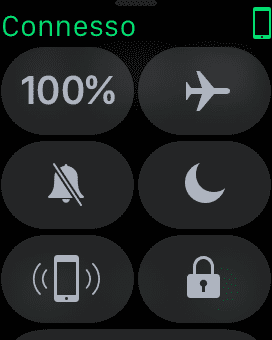
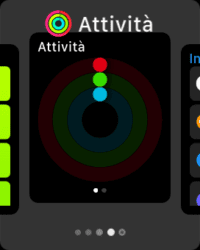
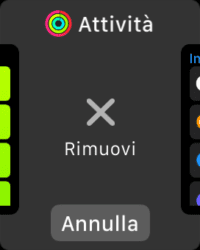
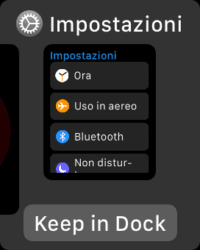
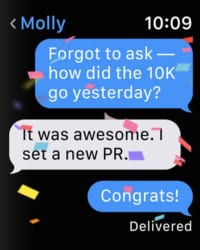
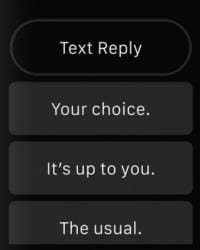
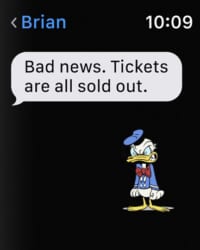
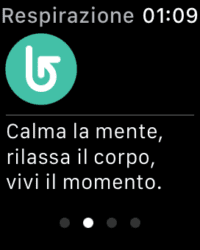
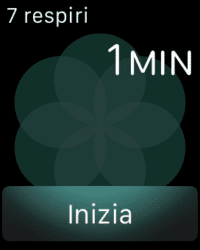

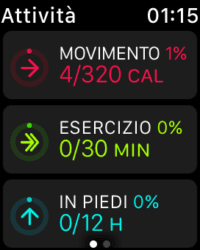
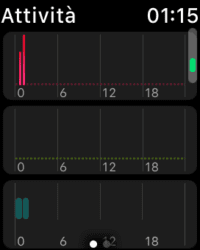

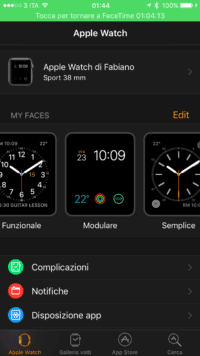
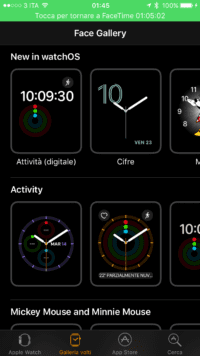
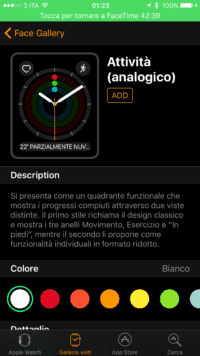

Leggi o Aggiungi Commenti